如何為照片添加相框:自訂圖片的簡單工具和技巧
相框可以提升照片的視覺吸引力,讓它們在社交媒體貼文或專業設計中更具吸引力。精心挑選的相框能夠吸引目光,並營造出精緻的外觀,突顯主體。無論是個人回憶還是行銷素材,都能透過進階的照片編輯工具,達到完整且最終的效果。
本文探討如何透過簡單的技巧與工具為照片添加相框,特別聚焦於HitPaw FotorPea。這款操作介面友善的工具提供多種風格,可以快速提升照片的質感,加快工作流程。無論是新手還是有經驗的設計師,這裡所分享的技巧與工具都能幫助您創造出令人難忘的視覺效果,讓觀眾留下深刻印象。
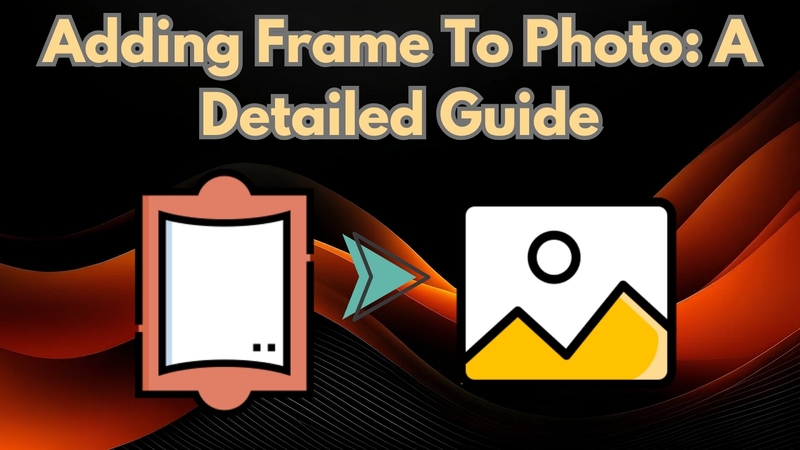
第一部分:為什麼需要為照片添加邊框?
為照片添加邊框不僅有美學上的提升,也有實際的功能性優勢。以下是照片加邊框的幾個好處:
1. 視覺吸引力:相框可以將觀眾的視線集中在圖片的主體上,同時為照片增添精緻感,使其更加專業和細緻。
2. 個性化呈現:透過相框為照片添加個人化元素,可以讓您的作品與眾不同。照片加上邊框能反映您的美學品味,也能激發您的創意靈感。
3. 品牌一致性:如果您代表一個品牌,可以為所有照片統一使用一致的相框,以維持品牌的一致性。使用公司專屬的Logo作為相框,也有助於建立視覺識別。
4. 針對特定活動:若想參與特定活動的討論或分享,可以使用自訂的相框,讓您的追隨者知道您也在慶祝這項活動。
5. 多樣性與靈活性:為每張照片使用不同的相框,可以為您的社交媒體動態帶來風格上的多樣性。靈活地自訂每個邊框,也能增添視覺變化。
第二部分:為照片添加相框的最佳工具
既然我們已經了解為什麼人們要在圖片上添加邊框,現在來看看可以選擇的最佳照片邊框工具。這些工具提供多樣化的功能,幫助你輕鬆而精確地為照片添加邊框:
1. Canva
Canva 是一款功能先進且受歡迎的照片編輯工具,由於其高度相容性,可在多種設備上使用。使用者可以應用各種形狀和樣式的相框,提升圖片的視覺效果。透過其透明度調整功能,你可以控制相框的可見度。此外,可以根據圖片調整相框的顏色,以確保視覺效果的和諧。
主要功能:
1. 使用者可以將動畫應用到相框上,以進一步提升設計效果。
2. Canva 支援調整邊框的位置,以確保精確的對齊效果。
3. 邊框的高度和寬度均可調整,以確保相框和圖片完美契合。
2. Adobe Photoshop
這款專業級圖像編輯工具可讓使用者進行深度的照片編輯,具備添加圖層等多種功能。雖然 Photoshop 沒有直接的相框功能,但你可以透過添加背景圖層並進行調整來製作相框。
主要功能:
1. 使用者可以透過調整圖層比例嘗試不同的邊框效果。
2. 可以設定邊框顏色,創造漸層、圖案或純色效果,以符合需求。
3. 調整畫布大小,確保輸出效果適合列印需求。
3. Fotor
Fotor 提供簡單易用的線上照片編輯器,擁有多種相框模板,使用者可快速提升圖片效果。此外,Fotor 支援顏色和透明度的自訂調整,確保每個邊框都能與照片的整體美感相輔相成。
主要功能:
1. 提供各種邊框尺寸和比例,輕鬆應用。
2. 使用者可以添加不同的元素或效果,進一步提升照片的視覺效果。
3. 具備裁剪、調整大小和旋轉等編輯功能,以便更靈活地處理照片。
4. BeFunky
BeFunky 提供多樣化的邊框樣式和形狀,無論是大膽的還是低調的風格,都能滿足需求。此工具將簡易操作與強大編輯功能結合,非常適合用來添加照片邊框。你可以調整邊框的厚度、顏色和樣式,甚至可以添加獨特的紋理或圖案,打造個性化的效果。
主要功能:
1. 使用者可以根據喜好調整外邊框和內邊框的厚度。
2. BeFunky 支援手動調整邊框比例,找到最合適的匹配效果。
3. 該工具具備修飾功能,可進一步提升人像照片的質感。
第三部分:如何使用 HitPaw FotorPea 為添加邊框的圖片進行增強
除了上述提到的工具外,您還可以利用 HitPaw FotorPea 來進一步增強已添加邊框的圖片效果。FotorPea 的 AI 技術可以有效提升圖片品質,並透過單擊操作將圖片解析度提升至 16K。在為圖片添加邊框後,您還可以轉換到 HitPaw 來去除噪點,提升圖片清晰度。
此外,該工具兼容 Windows 和 Mac 設備,確保所有使用者都能輕鬆使用。透過簡易的使用者介面,即使是技術經驗較少的使用者也能輕鬆操作。請參考以下步驟,以更好地了解如何為添加邊框的圖片進行增強:
步驟 1:下載並切換到「立即增強照片」標籤
首先,將 HitPaw FotorPea 下載至您的電腦並啟動。進入主介面後,點擊「立即增強照片」按鈕。
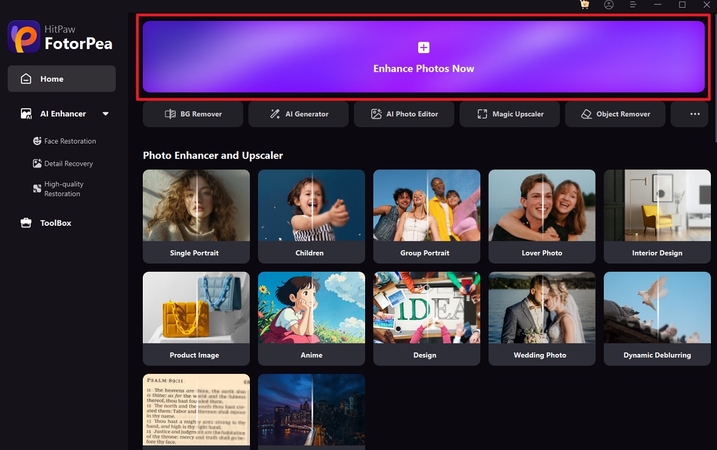
步驟 2:對添加邊框的圖片應用 AI 放大模型
將已添加邊框的圖片匯入後,從 AI 模型面板右側找到「放大模型」(Upscale Model),並開啟其開關。
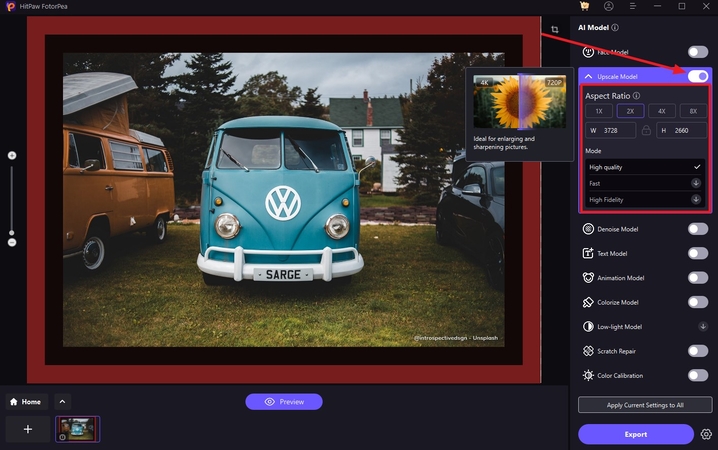
步驟 3:應用其他 AI 模型進行進一步增強
接下來,如果您想進行進一步的圖片增強,可以開啟「去噪模型」(Denoise Model)的開關。然後點擊「預覽」按鈕,讓 FotorPea 的 AI 生成增強效果。
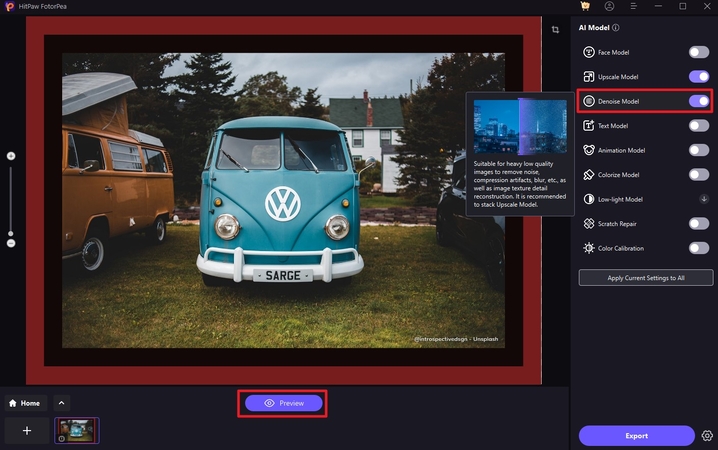
步驟 4:預覽結果並將圖片匯出至您的設備
最後,在檢視結果後,點擊右下角的「匯出」按鈕,將增強後的圖片儲存至您的設備。
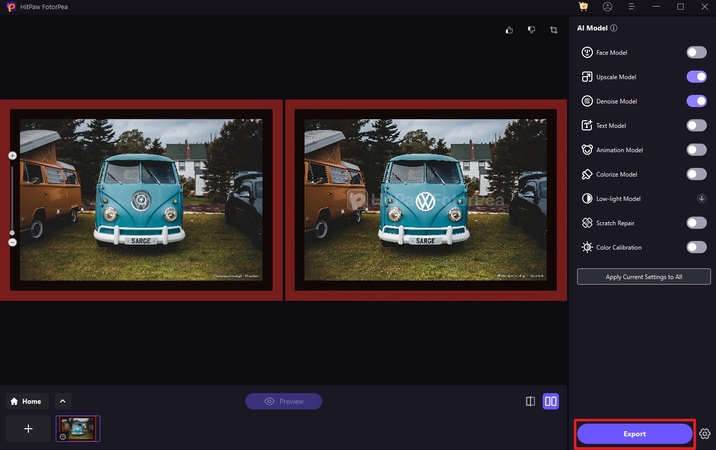
第四部分:為照片添加邊框的技巧
此外,在為照片添加邊框時,請記住以下提示,以確保您能準確地完成操作:
1. 配合主題:選擇與照片用途或主題一致的邊框樣式,以達到協調一致的效果。
2. 使用細緻的邊框:選擇細小或中性色的邊框能保持對主體的聚焦,避免使用過於粗大或顏色過於鮮豔的邊框,以免喧賓奪主。
3. 平衡設計:邊框的大小應該增強照片的美感而不會壓過主體,適當的邊框能使構圖更顯精緻與協調。
4. 嘗試不同風格:測試不同的形狀、顏色和質感,以找到最適合您照片的邊框。擁有豐富邊框選擇的工具能夠將簡單的圖片轉化為引人注目的作品。
5. 為社交媒體優化:調整邊框以適合 Instagram、Facebook 等平台的特定尺寸,避免裁剪問題,確保圖片呈現最佳效果。
結論
總結來說,為照片添加邊框不僅能提升美感,還能增加個人化的風格。邊框可以突出主體,讓照片呈現出更精緻、專業的效果。像 HitPaw FotorPea 這樣的工具使得製作自訂邊框變得簡單,為使用者提供無限的創意可能。
此工具的友好介面與豐富功能,無論是新手還是經驗豐富的設計師,都能輕鬆上手。立即探索 HitPaw FotorPea,為您的照片添加創意邊框,賦予其完美的點綴!










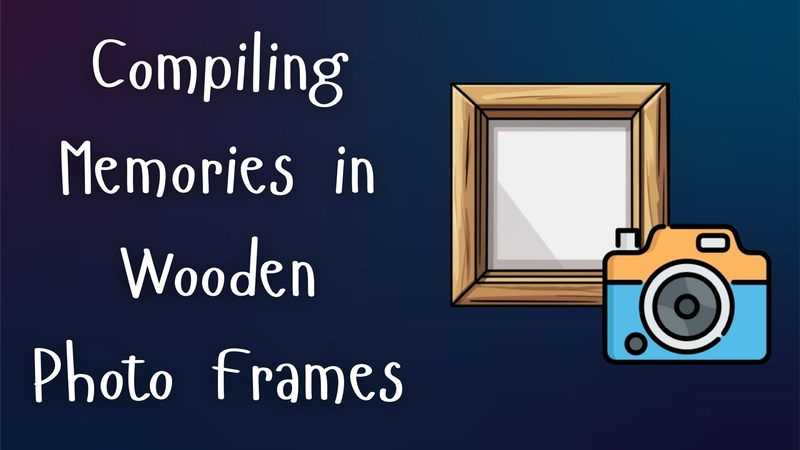

分享文章至:
選擇產品評分:
Joshua
HitPaw 特邀主編
熱衷於分享3C及各類軟體資訊,希望能夠透過撰寫文章,幫助大家瞭解更多影像處理的技巧和相關的AI資訊。
檢視所有文章留言
為HitPaw留下您的寶貴意見/點評